このコンピューターはAndroidよりも強力で高速で、大容量のビデオを再生およびダウンロードできます。 Netflix、HBO Max、または Hoopla からお気に入りのテレビ ドラマや映画のエピソードをダウンロードし、 Androidスマートフォンで視聴したい場合は、ビデオを PC からAndroidに転送する必要があります。幸いなことに、目的もなくさまざまな方法を検索したり試したりして時間を無駄にする必要はありません。
この記事では、PC から携帯電話にビデオを渡すための 7 つの最も簡単で効果的な方法の詳細なチュートリアルを提供します。コンピューターからAndroidにビデオを移行する方法を 1 つ選択できます。
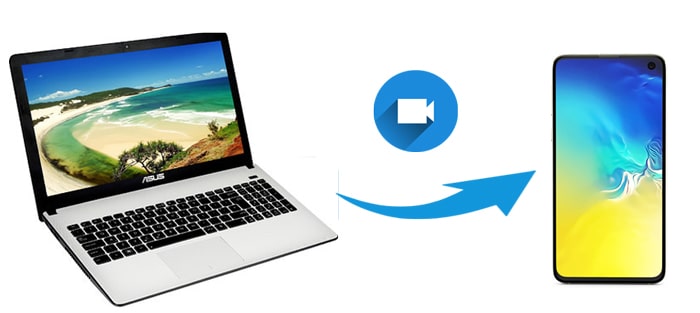
Coolmuster Android Assistant(Androidデータ移行)は、PC からAndroidスマートフォンやタブレットにビデオを転送するのに最適なアプリです。コンピュータ上に複数の重要なビデオがある場合は、ワンクリックですべてのビデオをコンピュータからAndroidデバイスに同時に追加できます。さらに、必要なビデオをプレビューして、コンピュータからAndroidに選択的にインポートすることもできます。また、MP4、MOV、M4V、GIF、FLV、MPEG などのすべての主流ビデオ形式をサポートしています。
Coolmuster Android Assistant(Androidデータ移行)の主な機能
コンピューターからAndroidスマートフォンにビデオを入れるにはどうすればよいですか?以下に 3 つの簡単な手順を示します。
01 Coolmuster Android Assistant(Androidデータ移行)コンピュータにインストールして起動します。
02 USB ケーブルを介してAndroidスマートフォンをコンピュータに接続し、プロンプトに従ってスマートフォンの USB デバッグを有効にします。その後、このプログラムはデバイスを自動的に検出します。完了すると、以下のようなメインインターフェイスが表示されます。

03左側のパネルから「ビデオ」をクリックし、トップメニューの「追加」ボタンを押して、コンピュータ上のビデオを選択します。

ビデオガイド:
USB ケーブルを介して PC からAndroidにビデオを直接転送することもできます。ただし、この方法では、デバイスを認識できるようにするために、メーカーから追加のドライバーをデバイスにインストールする必要がある場合があります。さらに悪いことに、コンピュータがウイルスに感染している場合、デバイスは簡単に攻撃されてしまいます。したがって、この方法を気軽に試さないでください。
USB ケーブルを使用して PC 上のビデオを携帯電話に取り込む方法は次のとおりです。
ステップ 1. USB ケーブルを使用してAndroidデバイスをコンピュータに接続します。
ステップ 2. Androidデバイスのロックを解除し、ドロップダウン画面をプルダウンして、通知バー > 「ファイル転送」をタップします。
ステップ 3. コンピュータがAndroidデバイスを認識したら、「この PC/マイ コンピュータ」を開き、 Androidデバイスをダブルクリックして開きます。
ステップ 4. 次に、ビデオが含まれているフォルダーに移動し、転送したいビデオを選択します。対象のビデオ ファイルを PC からAndroidデバイスのストレージにコピー アンド ペーストまたはドラッグ アンド ドロップできます。

PC からAndroidスマートフォンにビデオを転送するもう 1 つの従来の方法は、Bluetooth を使用することです。現在、Bluetooth を使用して、 Androidデバイス間、 Androidとコンピュータ間でビデオ、写真、オーディオ ファイル、連絡先、メッセージなどを転送できます。ただし、ユーザーフレンドリーなのは小さいサイズのビデオのみを転送することに注意してください。 Bluetooth を使用して大容量のビデオを転送すると、転送が煩雑になり、ビデオの転送に最大 1 時間かかる場合があります。
Bluetooth を使用して映画をコンピュータからAndroidスマートフォンに転送するにはどうすればよいですか?
ステップ 1. 両方のデバイスに Bluetooth 機能があることを確認します。
ステップ 2. 両方のデバイスで Bluetooth をアクティブにし、2 つのデバイスをペアリングします。

ステップ 3. 次に、 Androidで利用可能なデバイス」の下でコンピュータ名を選択し、それらの間で接続を確立します。
ステップ 4. コンピューターで、「設定」>「Bluetooth」>「送信」に移動し、Bluetooth 経由でファイルを受信します > 「ファイルの送信」> Androidデバイスを選択 > 「次へ」をタップします > コンピューター上のビデオを選択して送信しますあなたのAndroidスマートフォン。このプロセス中に、携帯電話で「ファイルを受信」を押す必要がある場合があります。
以前は Your Phone として知られていた Phone Link は、 Androidスマートフォンを PC に接続してファイル転送、通知、メッセージングを行うことができるWindowsツールです。この方法を使用すると、追加のアプリやケーブルを使用せずに、コンピューターからAndroidデバイスにビデオを簡単にアップロードできます。両方のデバイスが同じ Wi-Fi ネットワークに接続されており、ビデオや写真などの転送がサポートされている場合が理想的です。
Phone Link を介して PC からAndroidにビデオを転送するにはどうすればよいですか?
ステップ 1. Windowsコンピュータで Phone Link アプリを開きます。インストールしていない場合は、Microsoft Store からダウンロードできます。
ステップ 2. セットアップ手順に従ってAndroidスマートフォンをリンクします。これには、スマートフォンへのWindowsアプリへのリンクのダウンロードが含まれる場合があります。
ステップ 3. 接続したら、Phone Link アプリの「写真」セクションに移動します。

ステップ 4. 転送したいビデオ ファイルを Phone Link インターフェイスにドラッグ アンド ドロップすると、数秒でAndroidスマートフォンに表示されます。
Microsoft Photos は、写真を整理したり編集したりするためだけのものではありません。また、Wi-Fi を使用してデバイス間でビデオを共有することもできます。 PC とAndroidが同じ Wi-Fi ネットワークに接続されている場合、写真アプリの「インポート」機能を使用して、ビデオをコンピュータからAndroidにすばやく転送できます。
Microsoft フォトを使用してコンピューターから携帯電話にビデオをアップロードする方法:
ステップ 1. PC で Microsoft フォト アプリを開きます。

ステップ 2. 転送したいビデオを選択し、「共有」アイコンをクリックします。
ステップ 3. 利用可能な共有オプションからAndroidデバイスを選択します。 (デバイスを検出できるようにするには、PC 上でニアバイ共有を設定するか、ネットワーク共有を有効にする必要がある場合があります。)
ステップ 4. Androidデバイスで転送を受け入れます。選択したビデオは Wi-Fi 経由でデバイスにすぐに転送されます。
さらに、1 つのクラウド サービスを使用して、PC からAndroidデバイスにビデオをワイヤレスで転送することもできます。 Google ドライブは、ビデオ、写真、ドキュメントなどを転送できるオンライン クラウド サービスの 1 つです。Google ドライブはすべてのユーザーに 15 GB の無料ストレージしか提供しないため、Google ドライブの空き容量が不十分な場合は、最初に追加のストレージを拡張するには料金を支払います。
次に、Google ドライブを使用してコンピュータからAndroidにビデオを転送する方法を見てみましょう。
ステップ 1. パソコンのブラウザからGoogle ドライブの公式 Web サイトにアクセスし、Google アカウントでサインインします。
ステップ 2. [新規] > [ファイルのアップロード] をクリックし、コンピュータからアップロードしたいビデオを選択 > [開く] をタップし、アップロード プロセスが完了するまで待ちます。

ステップ 3. Androidスマートフォンに Google ドライブ アプリをインストールし、同じ Google アカウントでログインします。
ステップ4. 次に、アップロードされたビデオを見つけて、インターフェースの右下にある「もっと見る」オプション(または3つの縦のドット)をタップし、「ダウンロード」をクリックします。その後、ビデオを PC からAndroidに正常に転送できます。
最後に、PC からAndroidに電子メールでビデオを送信することもできます。他の方法を使用して PC からAndroidにビデオを転送できない場合は、この方法を試してください。 Gmail など、ほとんどの電子メール サプライヤーは添付ファイルのサイズを 25 MB に制限していることに注意してください。 1 つのビデオ ファイルがそれより大きい場合、コンピュータからAndroidに電子メールで送信することはできません。
では、Gmail を介して PC からAndroidにビデオをエクスポートするにはどうすればよいでしょうか?
ステップ1.コンピュータでGmailの公式Webサイトにアクセスし、Gmailアカウントでサインインし、ウィンドウの左上にある「作成」をクリックします。
ステップ 2. 他のアカウントを宛先フィールドに受信者として追加し、件名を入力して、テキスト部分にランダムに何かを入力します。次に、ページの下部にある「送信」をクリックします。

ステップ 3. Androidデバイスに Gmail アプリをインストールし、同じ Gmail アカウントでログインし、先ほど送信したメールを見つけて、添付されたビデオを携帯電話にダウンロードします。
Androidスマートフォンの方が持ち運びに便利です。そのため、多くの人はビデオを PC からAndroidスマートフォンに転送して視聴するかもしれません。この投稿では、7 つの異なる方法でコンピュータから携帯電話にビデオを転送する方法を説明します。セキュリティと転送速度を考慮すると、 Coolmuster Android Assistant(Androidデータ移行)試すことを強くお勧めします。安全性が高く、使いやすく、データの上限やデータ品質の低下がなく、高速に転送できます。
他の方法は非常に遅く、保護されたビデオを転送できなかったり、データ サイズに制限があったりするため、 Coolmuster Android Assistant(Androidデータ移行)試してみることができます。とにかく、使用中に問題が発生した場合は、お気軽に以下にコメントを残してください。そして、できるだけ早く解決できるようお手伝いいたします。
関連記事:
[解決済み]USBケーブルを使わずにPCからAndroidスマートフォンにファイルを転送する方法





